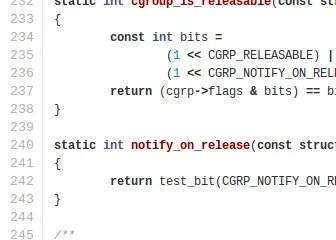Viele Instant-Messaging-Apps sind heute verfügbar, aber nur wenige heben sich von der Masse ab. Wenn wir heute die beste Instant-Messaging-App für Android auswählen müssten, würden wir uns ohne zu zögern einfach für WhatsApp entscheiden.
In den letzten Jahren hat sich WhatsApp von einer einfachen Messaging-App zu einer der führenden Instant-Messaging-Apps für Android entwickelt Apps. Mit der Instant-Messaging-App können Benutzer Sprach-/Videoanrufe tätigen, Bilder senden und empfangen, Gruppen gründen, den Status teilen usw.
Obwohl WhatsApp weitgehend fehlerfrei ist, berichten Benutzer dennoch über einige Probleme bei der Verwendung App auf ihrem Android. In letzter Zeit haben uns viele Benutzer gefragt, wie man das Problem beheben kann, dass die WhatsApp-Kamera nicht funktioniert. Aus diesem Grund haben wir uns entschieden, einige der besten Methoden zu entwickeln, die Ihnen bei der Behebung des Problems helfen können.

Beste Methoden, um zu beheben, dass die WhatsApp-Kamera unter Android nicht funktioniert
Also, wenn Sie damit umgehen Bei Problemen wie dem Ausfall der WhatsApp-Kamera bei einem Videoanruf könnte dieser Artikel sehr hilfreich sein. In diesem Handbuch werden einige der besten Methoden vorgestellt, um zu beheben, dass die WhatsApp-Kamera auf Android-Smartphones nicht funktioniert. Schauen wir uns das an.
1) Starten Sie Ihr Android-Gerät neu

Wenn Sie Ihr Android-Smartphone längere Zeit nicht neu gestartet haben, sollten Sie es jetzt tun. Dies ist ein wichtiger Tipp zur Fehlerbehebung, der manchmal Wunder bewirkt.
Durch einen Neustart von Android werden die WhatsApp-App und die damit verbundenen Prozesse aus dem RAM entlastet. Dadurch wird Ihr Android-Gerät gezwungen, der WhatsApp-App neuen Speicher zuzuweisen. Bevor Sie also eine andere Methode ausprobieren, starten Sie Ihr Android-Gerät neu.
2) Überprüfen Sie die Kamera Ihres Telefons
Wenn die WhatsApp-Kamera nach dem Neustart nicht funktioniert , müssen Sie die Kamera Ihres Telefons überprüfen. Zunächst müssen Sie überprüfen, ob die Kamera Ihres Telefons funktioniert oder nicht. Um dies zu überprüfen, müssen Sie lediglich die Standardkameraanwendung Ihres Android-Smartphones öffnen.
Wenn die Kameraoberfläche geladen wird, nehmen Sie ein paar Bilder auf oder nehmen Sie ein kurzes Video auf. Wenn die Kamera Ihres Telefons nicht funktioniert, müssen Sie sie zuerst reparieren. Im Falle eines Hardwareproblems wird empfohlen, das Telefon zum örtlichen Servicecenter zu bringen.
3) Überprüfen Sie die Kameraberechtigungen für WhatsApp
Die nächstbeste Lösung Um das Problem „WhatsApp-Kamera funktioniert nicht“ zu beheben, können Sie überprüfen, ob die Kameraberechtigungen aktiviert wurden. So bestätigen Sie es.
1. Drücken Sie zunächst lange auf das WhatsApp-App-Symbol auf Ihrem Startbildschirm und wählen Sie „App-Info“.
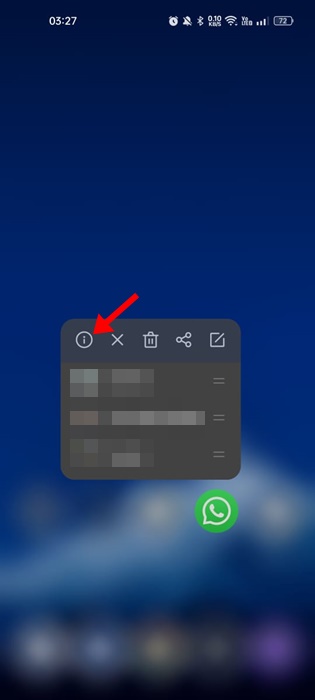
2. Wählen Sie in den App-Informationen Berechtigungen aus.
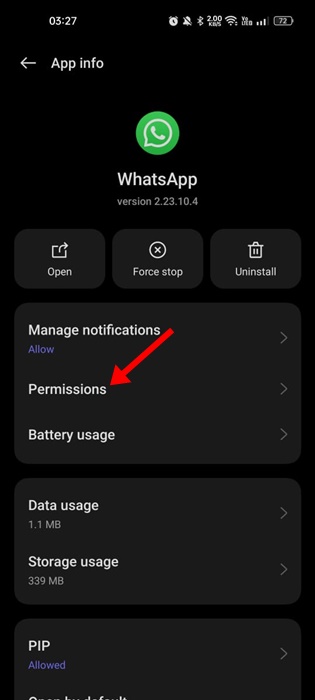
3. Wählen Sie nun in den Berechtigungen „Kamera“ aus.
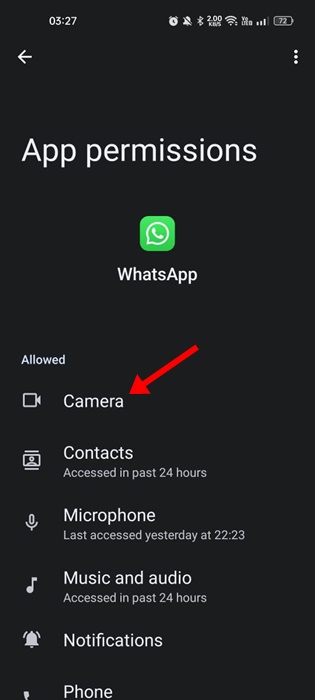
4. Stellen Sie sicher, dass die Kameraberechtigung auf „Nur während der Verwendung der App zulassen“ eingestellt ist.
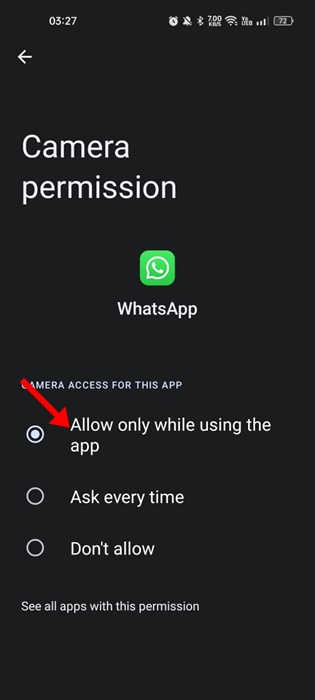
Das ist es! Nachdem Sie die Änderungen vorgenommen haben, öffnen Sie WhatsApp und verwenden Sie die Kamera.
4) Schließen Sie alle anderen Apps, die die Kamera verwenden.
Bestimmte schädliche Apps können stillschweigend die Kamera Ihres Telefons nutzen Kamera und verhindern Sie, dass andere Apps sie verwenden. Sie finden diese Apps nicht im Menü „Letzte Apps“, aber in der Liste der installierten Apps.
Wenn Sie Android Version 12 oder höher verwenden, wird ein grüner Punkt angezeigt Die Statusleiste zeigt an, dass die Kamera verwendet wird.
Wenn Sie also den grünen Punkt sehen, gehen Sie sofort die Apps durch und suchen Sie nach verdächtigen Apps. Es wird außerdem empfohlen, alle anderen Apps zu schließen, die die Kamera verwenden, um das Problem zu beheben, dass die WhatsApp-Kamera nicht funktioniert.
5) Aktualisieren Sie die WhatsApp-App für Android
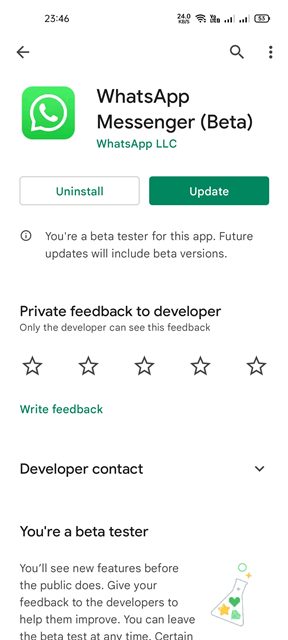
WhatsApp veröffentlicht häufig Updates, die wichtige Fehlerbehebungen und enthalten Sicherheitspatches. Sie sollten sich diese Updates auf keinen Fall entgehen lassen, vor allem nicht, wenn bei Ihnen Probleme auftreten, wie zum Beispiel, dass die WhatsApp-Kamera nicht funktioniert.
Wenn die WhatsApp-Kamera also aufgrund von Fehlern nicht funktioniert, müssen Sie die App aktualisieren aus dem Google Play Store. Durch das Aktualisieren der WhatsApp-App wird auch der Fehler behoben, der das Öffnen der Kamera verhindert.
6) Erzwingen Sie das Beenden der WhatsApp-App
Wenn die Kamera Ihres Telefons einwandfrei funktioniert , aber WhatsApp lädt die Kamera immer noch nicht, müssen Sie das Stoppen der WhatsApp-App erzwingen. Um das Beenden von WhatsApp zu erzwingen, müssen Sie einige der einfachen Schritte befolgen, die wir unten beschrieben haben.
1. Öffnen Sie zunächst die App Einstellungen auf Ihrem Android-Smartphone.
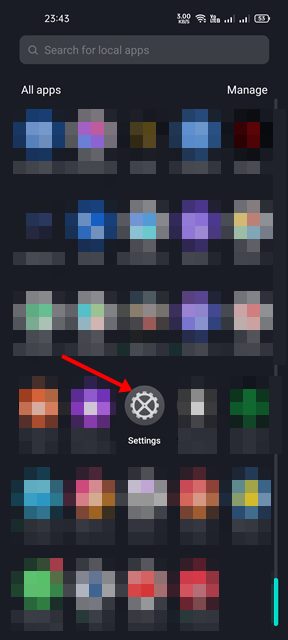
2. Scrollen Sie in der App „Einstellungen“ nach unten und tippen Sie auf Apps.
3. Jetzt können Sie alle auf Ihrem Gerät installierten Apps anzeigen. Suchen Sie als Nächstes die WhatsApp-App in der Liste und tippen Sie darauf.
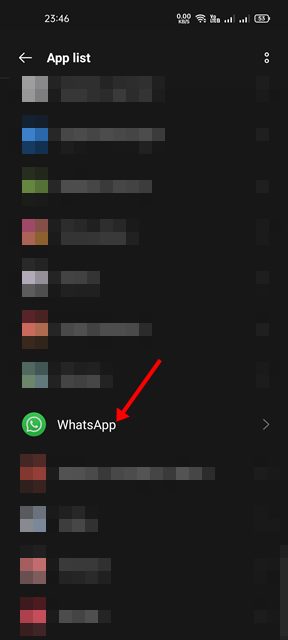
4. Tippen Sie auf der nächsten Seite auf die Option Stopp erzwingen, wie unten gezeigt.
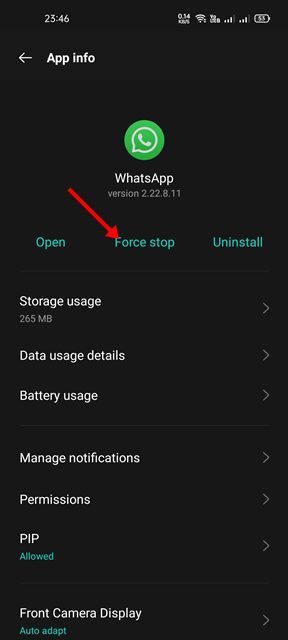
5. Dadurch wird die WhatsApp-App gestoppt. Wenn Sie fertig sind, führen Sie die WhatsApp-App erneut aus.
Das war’s! Du bist fertig. Dadurch wird behoben, dass die WhatsApp-Kamera auf einem Android-Smartphone nicht funktioniert.
7) Löschen Sie den Cache und die Datendatei von WhatsApp
Manchmal lädt WhatsApp die Kamera aufgrund eines Cache und Datendatei beschädigt. Daher müssen Sie den Cache und die Datendatei von WhatsApp leeren, um dieses Problem zu beheben. Folgendes müssen Sie tun:
1. Öffnen Sie zunächst die App Einstellungen auf Ihrem Android-Smartphone.
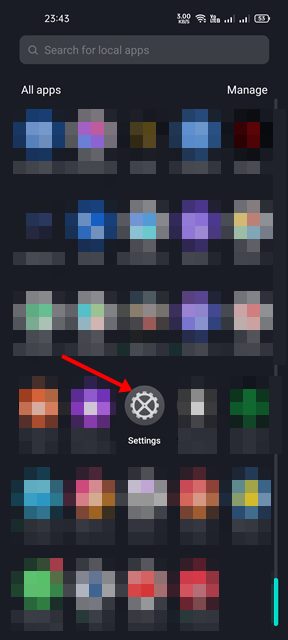
2. Scrollen Sie in der App „Einstellungen“ nach unten und tippen Sie auf „Apps“.
3. Jetzt können Sie alle auf Ihrem Gerät installierten Apps anzeigen. Suchen Sie die WhatsApp-App in der Liste und tippen Sie darauf.
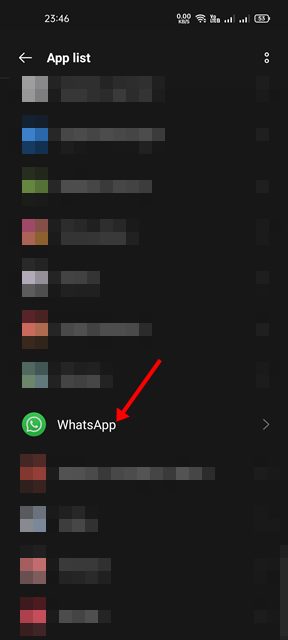
4. Tippen Sie auf der nächsten Seite auf die Option Speichernutzung, wie unten gezeigt.
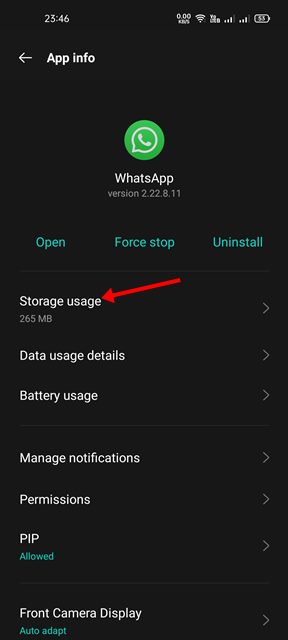
5. Tippen Sie auf der Seite „Speichernutzung“ auf die Option Daten löschen und dann auf Cache leeren.
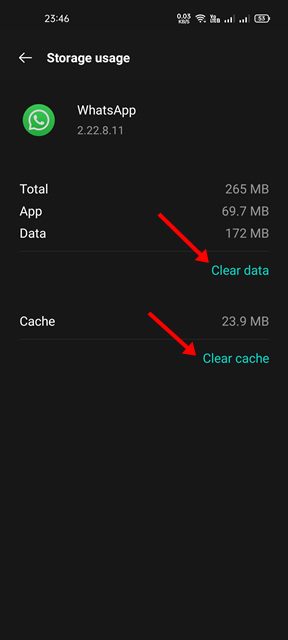
Das ist es! Du bist fertig. Nachdem Sie die oben genannten Schritte ausgeführt haben, öffnen Sie die WhatsApp-App erneut. Sie müssen den Verifizierungsprozess erneut durchlaufen.
8) Installieren Sie WhatsApp auf Android neu
Wenn alle Methoden für Sie fehlschlagen, besteht die letzte verbleibende Option darin Installieren Sie die WhatsApp-Anwendung auf Android neu. Durch die Neuinstallation von WhatsApp werden neue WhatsApp-Dateien auf Ihrem Android-Gerät installiert. So installieren Sie WhatsApp auf Android neu.
1. Drücken Sie zunächst lange auf das WhatsApp-Symbol und wählen Sie die Option Deinstallieren.
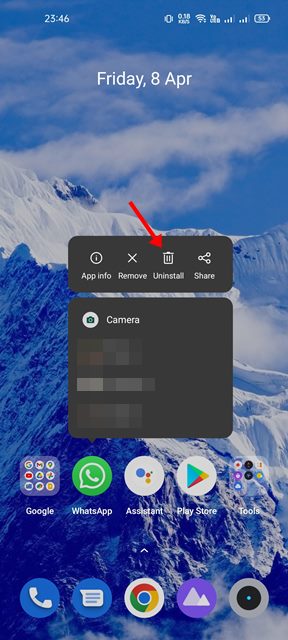
2. Öffnen Sie nach der Deinstallation den Google Play Store und suchen Sie nach WhatsApp. Öffnen Sie als Nächstes die WhatsApp-App in den Suchergebnissen des Google Play Store und tippen Sie auf die Schaltfläche „Installieren“.
Das ist alles! Du bist fertig. So können Sie die WhatsApp-App auf Ihrem Android-Smartphone neu installieren.
Wir sind sicher, dass die oben genannten Methoden Ihnen helfen werden, das Problem zu beheben, dass die WhatsApp-Kamera unter Android nicht funktioniert. Ich hoffe, dieser Artikel hat Ihnen geholfen! Bitte teilen Sie es auch mit Ihren Freunden. Wenn Sie irgendwelche Zweifel haben, teilen Sie uns dies im Kommentarfeld unten mit.